Merhaba arkadaşlar,
Bu kısa makalemde sizlere Vmware Workstation ile test ortamında kullanmış olduğunuz sanal sunucularınızın .vmdk disk dosyalarını birleştirmeyi anlatmaya çalışacağım.
Sanal ortamda oluşturmuş olduğunuz sunucuları kurarken eğer default ayarlar ile kurulum yaptı iseniz virtual disk dosyası .vmdk dosyası tek bir dosya olarak oluşturulmaz, birden çok .vmdk dosyası oluşturularak istediğiniz boyutta bir disk alanı sizin kullanımınıza sanki tek bir dosyaymış gibi sunulur.
Sanal sunucu oluşturken aşağıdaki resimde görebileceğiniz Specift Disk Capacity ekranında default olarak alttaki seçenek olan Split virtual disk multiple files işaretli olarak gelir.
Bu ekrandaki gibi virtual diski bu şekilde oluşturusanız 60 GB’lık bir disk için 30 adet 2GB boyutunda .vmdk dosyası oluşturulacaktır.
Tek bir adet 60GB boyutunda bir .vmdk dosyası oluşturulsun istiyor iseniz aşağıdaki resimde kırmızı ile işaretli olan Store virtual disk as a single file seçeneğini seçerek virtual disk dosyasını oluşturmalısınız.
Aşağıdaki resimde 5 GB boyutunda bir virtual disk’in Split virtual disk multiple files seçeneği ile oluşturulduğunda oluşturulan disk dosyalarını görebilirsiniz.
TestVM.vmdk dosyası 1 KB (tanımlama dosyasıdır) Bu dosya bize aşağıdaki; TestVM-s001.vmdk (2GB),
TestVM-s002.vmdk (2GB),
TestVM-s003.vmdk (1GB),
dosyalarını birleştirerek kullanabilmemizi sağlayan bilgileri sağlar. Bu disk üzerine yazılan veriler bu 3 dosyaya sırasıyla her biri dolana kadar yazılır.
Siz tek bir .vmdk virtual disk dosyası ile çalışmak istiyorsanız aşağıdaki resimdeki seçeneği işaretleyerek virtual disk dosyasını oluşturmalısınız.
Buraya kadar kısaca Vmware Workstation üzerinde kullandığımız sanal sunucuların virtual disk dosyası hakkında kısa bir bilgilendirme yaptık, şimdi bu makalemizin asıl amacına gelelim.
Olduya bir şekilde kurmuş olduğunuz sanal sunucu disk dosyasını birden çok dosya olacak şekilde yarattınız, bu sanal sunucu üzerine işletim sistemini, uygulamalarınızı yüklediniz ve devreye aldınız çalışır duruma getirdiniz. Fakat sonradan farkettinizki virtual disk dosyası birden fazla şekilde oluşturulmuş bunu tek dosya haline getiremek istiyorsunuz, sıfırdan bir makina kurup tüm işleri baştan yapmak istemiyorsunuz.
Gelin şimdi bu işlemi nasıl yapabileceğimizi görelim.
Bu işlem için Vmware Workstation kurulu olan bilgisayar üzerinde bulunan VMware-vdiskmanager.exe dosyasını kullanacağız.
TestVM isimli sunucum için bu komutu nasıl kullanacağımı aşağıdaki şekilde paylaştım sizde komutu ortamınıza göre düzenleyip kullanabilirsiniz.
Notlar:
- Bu işlemi yaptığınız disk üzerinde, birleştireceğiniz disk’in boyutu kadar boş alan olması gerekiyor. Birleştirilen dosyalar silinmez.
- Sanal sunucu’nun kapalı durumda olması ve üzerinde herhangi bir snapshut olmaması gerekmektedir.
Komut Lokasyonu ve Komut :
C:\Program Files (x86)\VMware\VMware Workstation>
vmware-vdiskmanager.exe -r “multiplefile.vmdk” -t 0 “singlefile.vmdk”
Bizim örneğimizdeki D:\ diski üzerinde çalışan TestVM isimli sanal sunucu için kullanmanız gereken komut aşağıdaki gibi olmalıdır.
C:\Program Files (x86)\VMware\VMware Workstation>vmware-vdiskmanager.exe -r “D:\VM\TESTVM\TestVM.vmdk” -t 0 “D:\VM\TESTVM\TestVM_tek.vmdk”
Eğer komutu doğru yazarsanız aşağıdaki gibi işlem başlayacak ve oluşturulacak olan yeni diskin boyutuna göre belli bir zaman sonra bitecektir.
İşlem tamamlandığında TesVM diski üzerinde aşağıdaki resimdeki gibi 5GB boyutundaki yeni bir .vmdk disk dosyası oluşacaktır.
Yukarıdaki resimde de gördüğünüz gibi disk birleştirme işlemi sonrasında orjinal dosyalar silinmeyecektir.
Bu işlemden sonra sanal sunucu özelliklerine erişip mevcut bağlı virtual disk’i silip yeni oluşturduğunuz tek bir .vmdk dosyasından oluşan virtual disk’I bağlamalısınız.
Bir süre test edip yeni disk dosyasının sorunsuz çalıştığına emin olduktan sonra eski disk dosyalarını sistem’den tamamen silebilirisiniz.
Faydası olması dileklerimle.
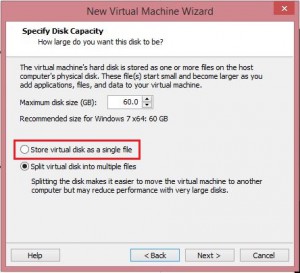
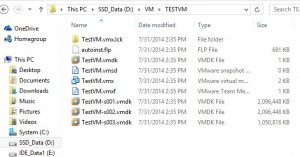
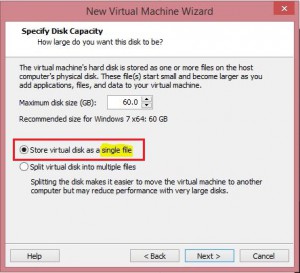
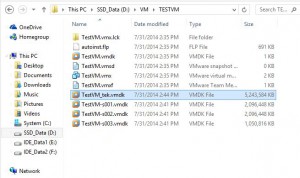
Eline sağlık Recep Hocam
Hocam İyi Günler, elimde bir sanal sistem var, 67 part ve vmdk uzantılı. “Map Virtual Disk” üzerinden açarken “Error reading volume information, Please select another disk file” diye hata alıyorum ancak kullanılabilecek hiç bir diski drive listesinde göremiyorum. Yardımcı olursanız sevinirim. Teşekkürler